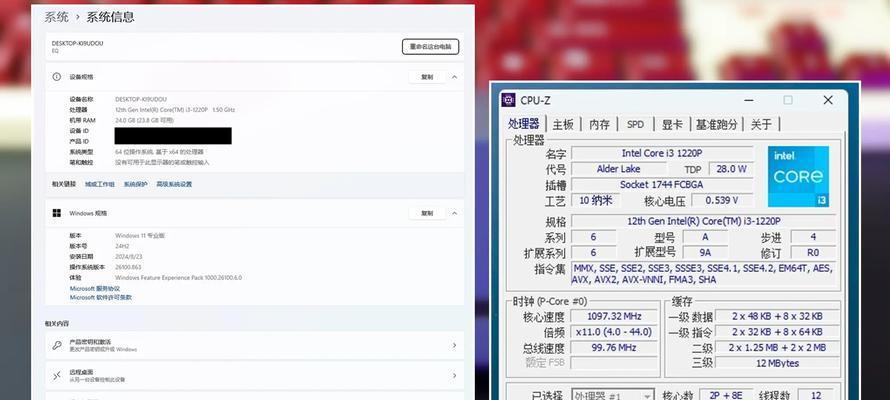随着科技的不断进步,笔记本电脑已经成为了我们学习、工作不可或缺的工具。长时间使用笔记本电脑,散热孔、底盘等部位便容易积累灰尘,影响电脑的散热性能,甚至可能导致硬件故障。但别担心,贴心的清理方法和遇到问题时的应对策略将是我们今天要讨论的重点。
清理前的准备工作
在正式开始笔记本电脑底盘落灰的清理工作前,有几个重要的准备工作需要完成:
1.断电操作:请务必关闭笔记本电脑,并拔下电源适配器。
2.备份数据:为了防止清理过程中发生意外导致数据丢失,请提前备份重要文件。
3.准备工具:准备好所需的清理工具,如压缩空气罐、软毛刷、静电吸附棒等。
4.阅读手册:了解笔记本电脑内部构造,尤其是散热部分的设计,以免误损内部器件。

笔记本电脑底盘落灰的清理步骤
1.安全拆卸
首先需要对笔记本电脑进行安全拆卸,以暴露出内部的风扇和散热片。这一步骤需要一定的技术,但也是非常关键的步骤。拆卸的过程中要小心谨慎,按顺序摆好螺丝。如果不确定是否能自己操作,建议寻求专业人员帮助。
2.使用压缩空气
使用压缩空气罐,以45度角在距离散热孔约5cm的位置轻轻吹扫,以此来去除表面以及一些难以触及的部位灰尘。特别注意,压缩空气罐不可倒置使用,以免液体进入电脑内部造成损坏。
3.软毛刷与静电吸附棒
对于顽固的灰尘,可以使用软毛刷轻轻清扫。在使用过程中注意力度,以免损坏散热片或风扇叶片。对于一些静电吸附性较强的灰尘,可以利用静电吸附棒将其吸附出来。
4.清洁剂辅助
如有必要,可以使用无腐蚀的电脑清洁剂,在不直接接触电路板的情况下,辅助清洁风扇和散热片上的灰尘。清洁剂应该喷在干净的软布上,再用软布轻柔擦洗。

清理过程中可能遇到的问题
问题一:清理后运转慢
有些用户可能会发现,清理后风扇运转速度反而变慢,这可能是因为风扇轴内部积累了灰尘,建议使用润滑油轻轻滴加油嘴,帮助其顺畅运转。
问题二:清理不当造成短路
若在清理过程中不慎造成短路,应立即停止操作,将电脑放置在干燥通风的地方,并寻求专业维修人员的帮助。
问题三:清理后散热不良
清理笔记本电脑内部灰尘后,如果发现散热状况并未改善,那么问题可能出在散热片或散热管上。这时建议联系专业的维修服务进行检查。

预防措施和维护建议
为了减少灰尘对笔记本电脑的影响,以下是一些预防措施和维护建议:
1.定期清理:建议每3至6个月对笔记本进行一次清理。
2.使用风扇底座和散热垫:这类辅助散热设备可以提高散热效率,减少灰尘的积累。
3.保持通风良好:工作环境保持良好的通风,可以有效避免灰尘的沉积。
4.使用外接键盘和鼠标:减少电脑表面的接触,可以减少灰尘的侵入。
结语
通过对笔记本电脑底盘落灰的正确清理方法和应对问题的策略的介绍,您已具备了基本的维护和清洁笔记本电脑的知识。只要按照步骤仔细操作,您的电脑就能保持最佳的状态,为您的工作和学习提供强大的支持。希望每一位用户都能在保证安全的前提下,轻松维护自己的笔记本电脑,享受科技带来的便利。